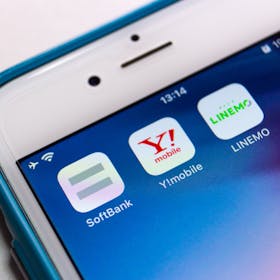格安SIMなら「LINEMO(ラインモ)」がおすすめ!

格安SIMの「LINEMO」は、半年間の無料キャンペーンを実施していたり、ペイペイポイントがもらえたりと、時期によって様々な特典があるため、乗り換えを検討している方が増えています。
そこで今回は、LINEMOへの乗り換え手順や、SIMカードが手元に届いてからの初期設定について解説します。
LINEMO(ラインモ)への乗り換え手順
LINEMOへの乗り換え手順は、「ソフトバンクかワイモバイルからの乗り換え」か「docomo/au/楽天モバイルなど他社からの乗り換え」で対応が異なります。
それぞれの乗り換え手順は以下の関連記事に、実際の操作画面の画像付きで解説しています。乗り換え前のSIMの種類にあった方の手順をご覧ください。


LINEMO(ラインモ)のSIMカードが届いたらする初期設定
- メールを確認
- 回線切替
- SIMカードの挿入
- SIMロックの解除
- 通信をするための設定
- 再起動する
1:メールを確認
SIMカードが手元に届いたら、LINEMOを申し込みした時に届いた「商品発送のお知らせ」という件名のメールを確認します。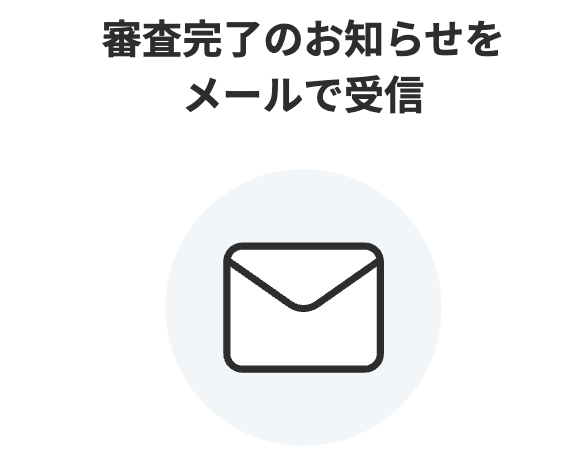
2:回線切替
SIMカードを受け取ったら「回線」をLINEMOに切り替える必要があります。
回線の切り替え方法は「WEB」と「電話」の2種類あります。
● WEBでの受付の場合
「商品発送のお知らせ」というメールに記載されているURLから手続きを行います。
(受付時間は9:00~20:30)
●電話での受付の場合
「商品発送のお知らせ」というメールや、商品と一緒に届く冊子に記載されている電話番号から手続きを行います。
(受付時間は10:00~19:00)
3:SIMカードの挿入
SIMカードは機種により「ナノSIM」「マイクロSIM」「標準SIM」と種類が分かれますが、LINEMOのSIMカードはどのサイズにも対応しています。
使うスマホに合わせて台紙からSIMカードを取り外してください。
iPhoneシリーズは「ナノSIM」です。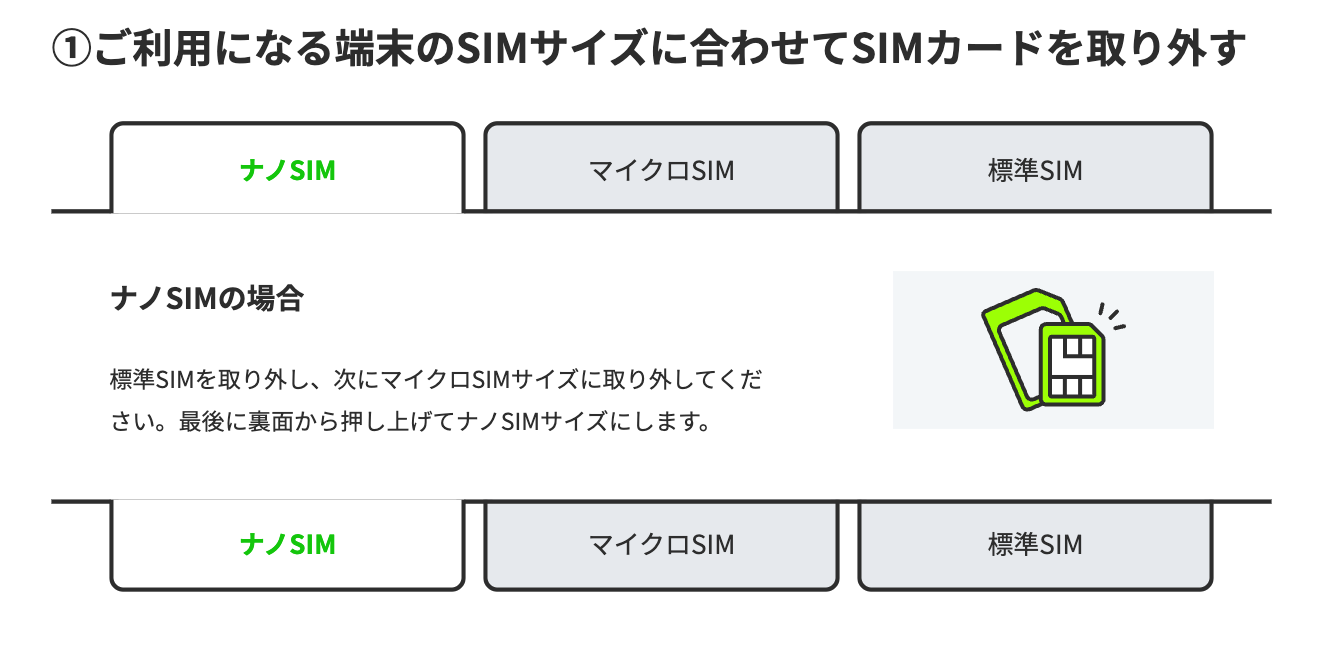
SIMカードを取り外したら、電源を切った状態でトレーを引き出し、SIMカードを挿入します。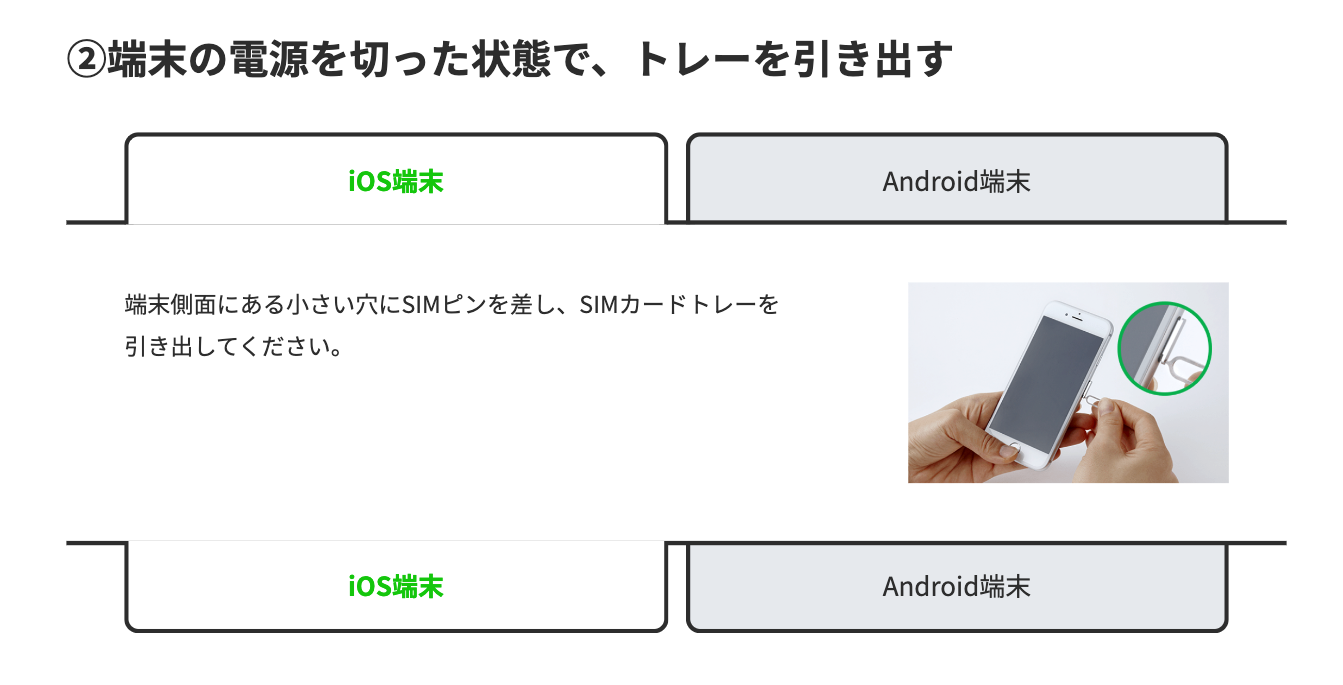
4:SIMロックの解除
SIMカードを挿入したらSIMロックを解除します。こちらは機種により手順が異なります。
●iPhone・Google Pixelの場合
LINEMOのSIMカードを挿入するだけで、自動的にSIMロックが解除されます。
●Androidの場合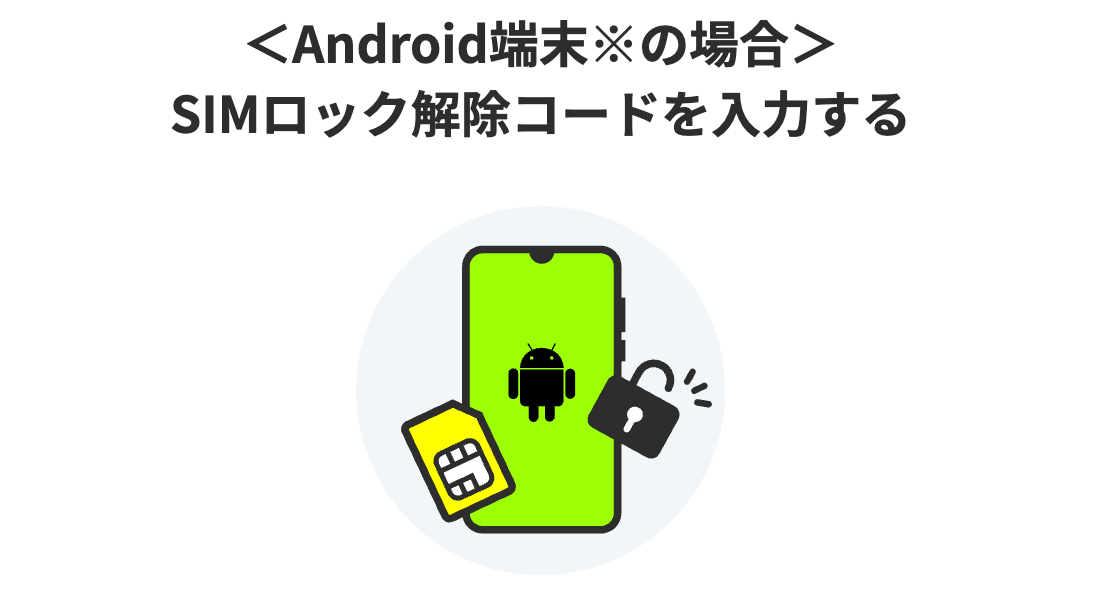
LINEMOのSIMカードを挿入すると、SIMロック解除コードの入力画面が表示されます。
「商品発送のお知らせ」というメールに記載されている解除コードを入力して、「ロック解除」をタップしたら、SIMロックが解除されます。
5:通信をするための設定
SIMロックの解除ができたら、いよいよスマホの設定を行います。
こちらも機種ごとに手順が異なるのでiPhoneとAndroidに分けて解説します。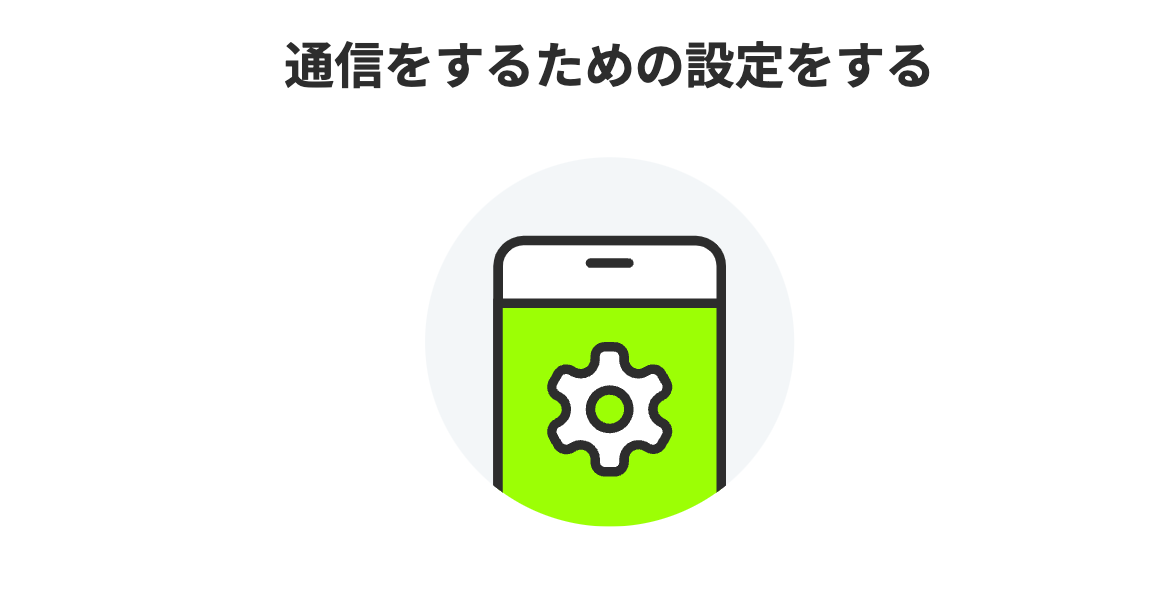
●iPhoneの場合の初期設定
- iOSのアップデート
- キャリア設定のアップデート
※ iPhoneでの初期設定にはWi-Fi接続が必要です。
iOSのアップデート手順は以下の通りです。
「設定」>「一般」>「ソフトウェア・アップデート」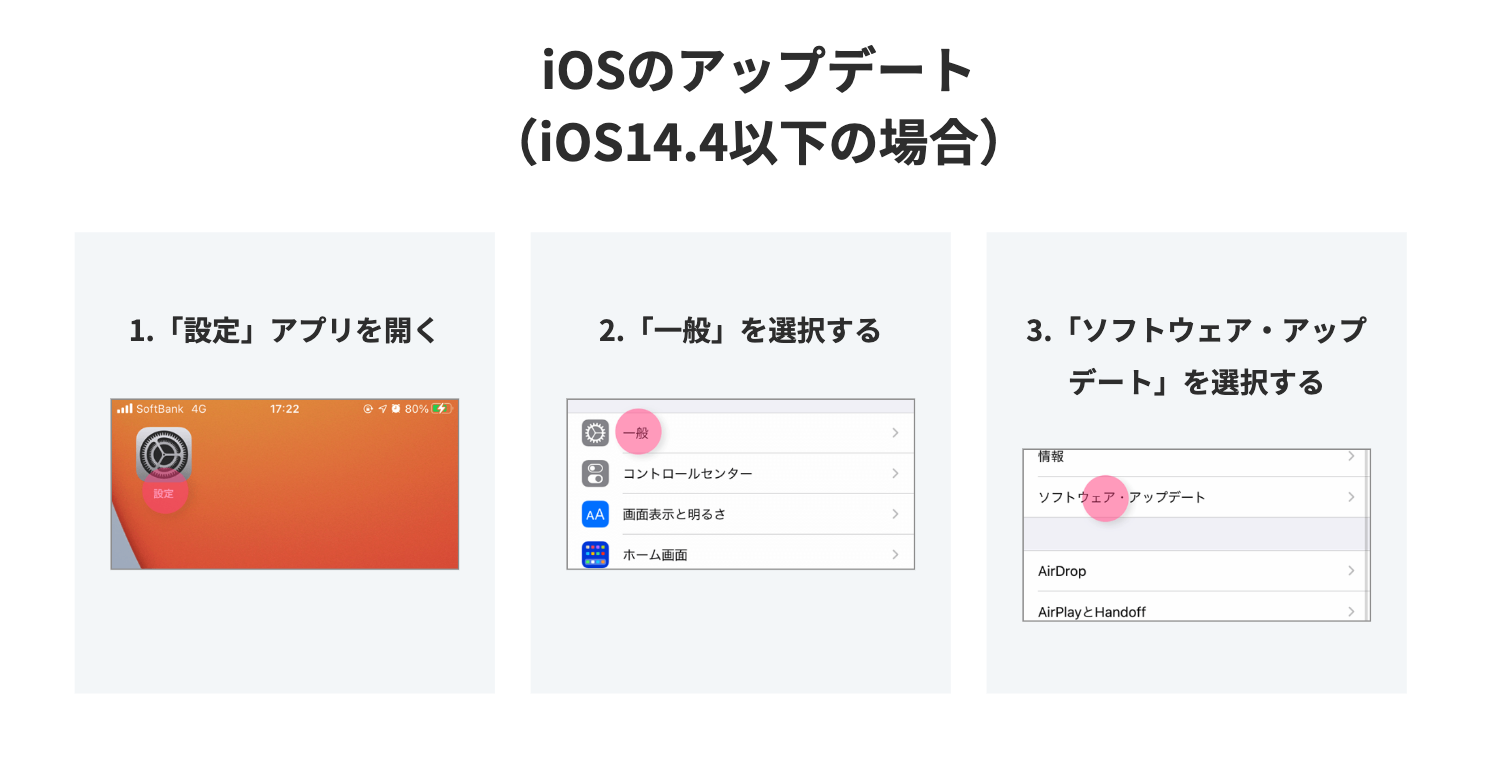
次にキャリア設定のアップデートを行います。手順は以下の通りです。
「設定」>「一般」>「情報」>「キャリア設定アップデート」が表示されたら「アップデート」を選択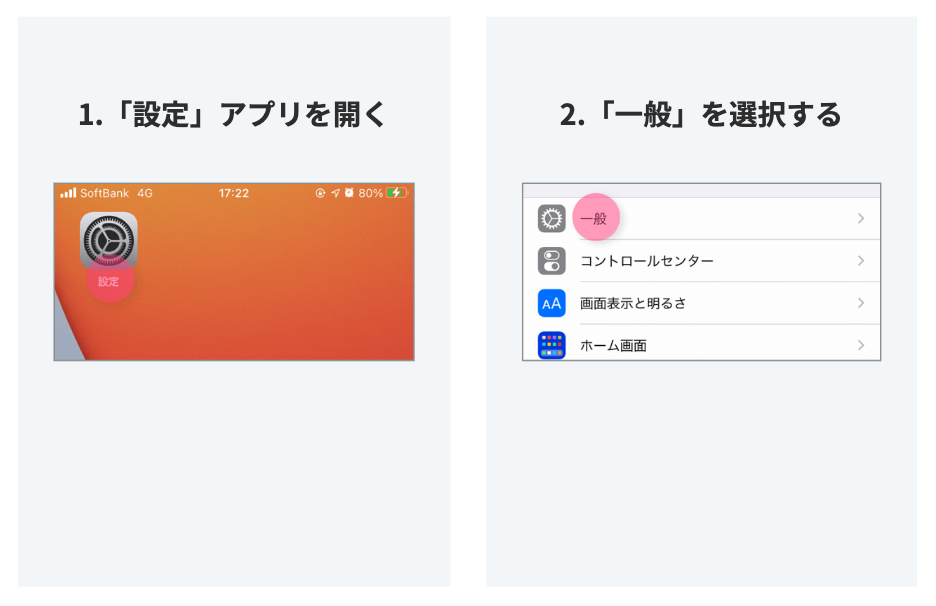
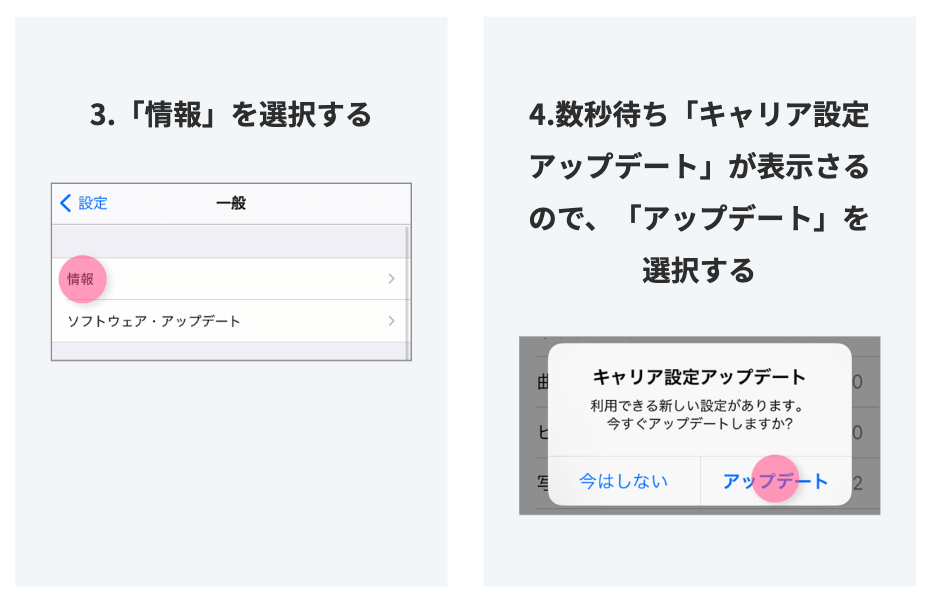
次にAndroidの初期設定を解説します。
●Androidの場合の初期設定
ソフトバンクかワイモバイルからの乗り換えであれば初期設定が不要な場合があります。
それ以外からの乗り換えの場合は、APN設定を変更します。手順は以下の通りです。
「設定」>「ネットワークとインターネット」>「アクセスポイント名」>「APN」>「LINEMOを選択」
APN一覧に「LINEMO」がない場合は、以下の情報を入力して、APNを追加してください。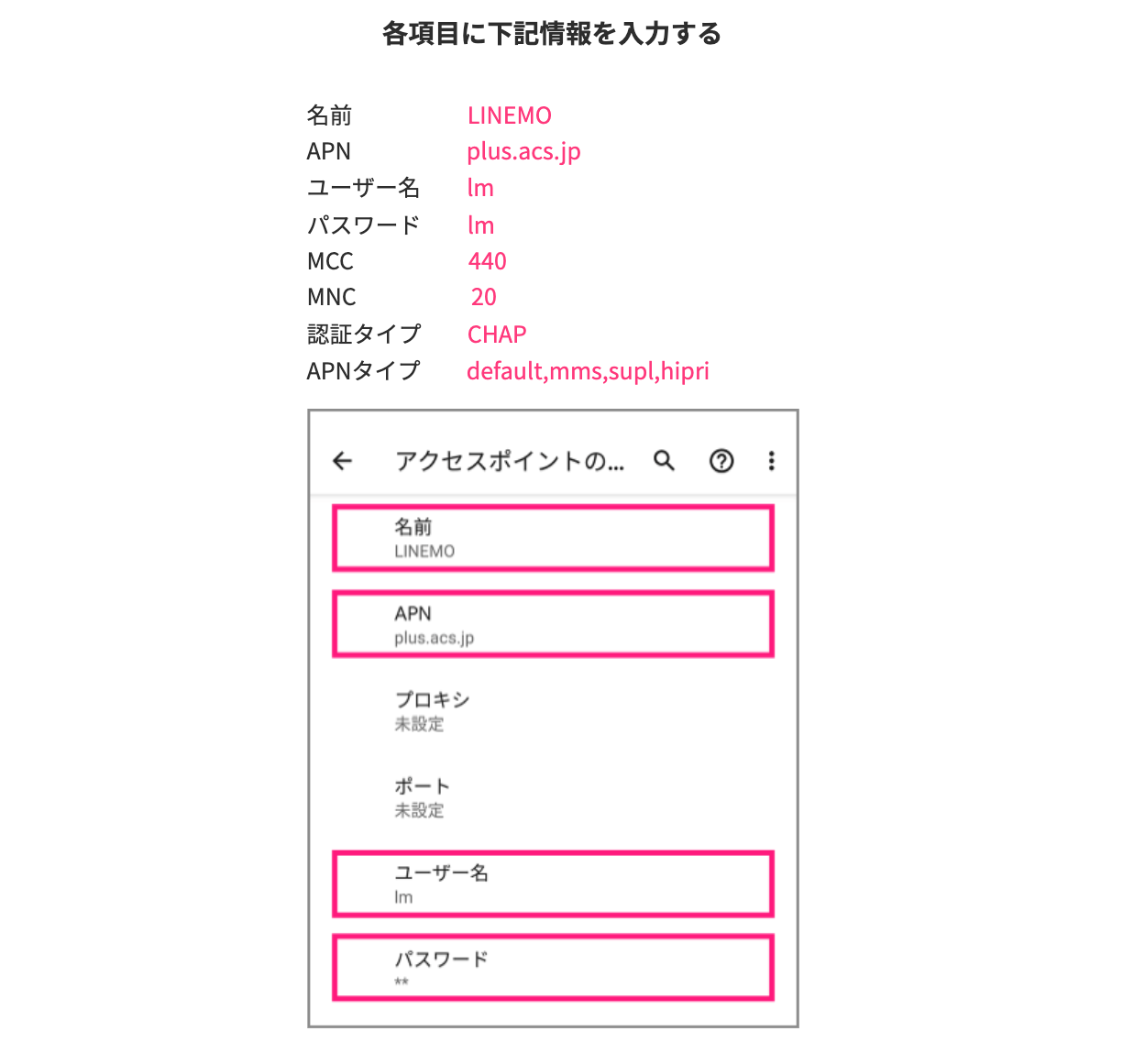
6:再起動する
設定を正しい手順で行っても圏外など通信ができない場合は、スマホの再起動を実行します。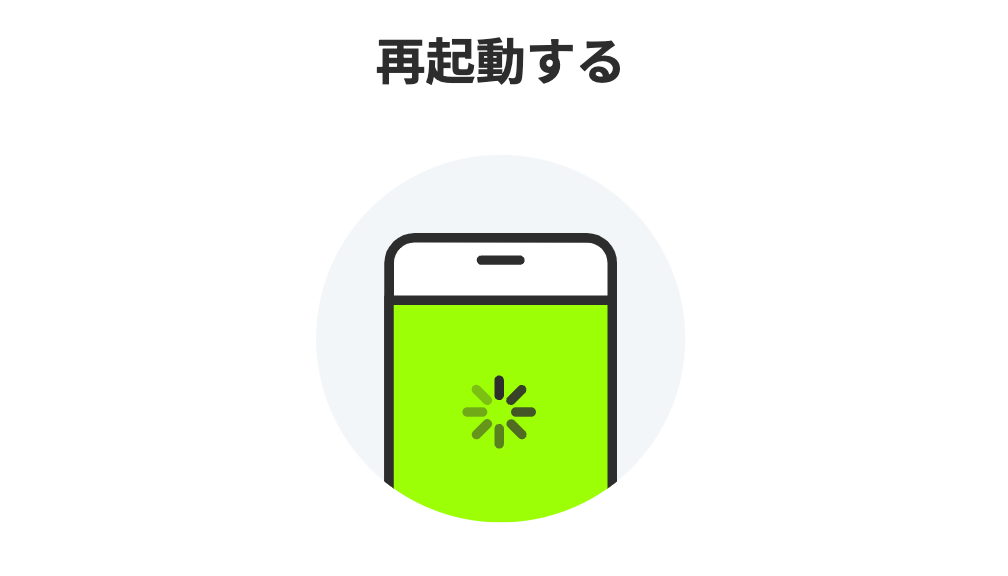
設定や再起動をして、画面左上のステータスバーの通信事業者名が「LINEMO」になっていれば設定完了です。
格安SIMと格安iPhoneでコスパの良いスマホライフを送りましょう!
今回は「LINEMO」の格安SIMカードが手元に届いてから行うべき乗り換えの手順や初期設定について解説しました。
SIMカードを格安ブランドに乗り換えたという方は、iPhoneも格安で手に入れたいと思いませんか?
壊れたiPhone売買に強いフリマサイト「ナオセルフリマ」には、画面が少し割れているだけ、一部の機能が使えないだけで、普段使う分には全く問題がないiPhoneが多数出品されています。
高くて諦めていたiPhoneを格安で手に入れられるチャンスですので、ぜひ一度覗いてみてください!